Da Fernarbeit zum Gebot der Stunde geworden ist, steht Zoom als beliebteste Videokonferenz-App auf allen Plattformen im Mittelpunkt. Ich habe es geliebt, die Zoom-App auf dem iPhone zu verwenden, um mit meinen Lieben in Verbindung zu bleiben und mit Kollegen zusammenzuarbeiten. Manchmal bin ich unerwartet auf Probleme gestoßen. Wenn dies auch bei Ihnen der Fall ist, können Ihnen diese bewährten Tipps dabei helfen, Probleme mit der Zoom-App zu beheben, die auf dem iPhone oder iPad nicht funktioniert.
- Überprüfen Sie die Internetverbindung auf dem iPhone
- Zoom-Server prüfen
- Mikrofonprobleme beheben
- Zoom-Zugriff auf die Kamera gewähren
- Zoom schließen und erneut öffnen
- Nach einem Update suchen
- Starten Sie Ihr iPhone oder iPad neu
- Zoom löschen und neu installieren
- Kontaktieren Sie den Zoom-Support
1. Überprüfen Sie die Internetverbindung auf dem iPhone
Das Wichtigste zuerst, es wäre besser, die Internetverbindung zu überprüfen. Wenn die schlechte Internetverbindung der Hauptschuldige ist, können Sie den Haken mit Leichtigkeit loswerden. Der uralte Flugzeugmodus (Einstellungen → Flugmodus → ein-/ausschalten ) Trick könnte sich als nützlich erweisen, um das Problem schnell zu lösen. Wenn das nicht hilft, schalten Sie Mobilfunk/mobile Daten aus/ein.
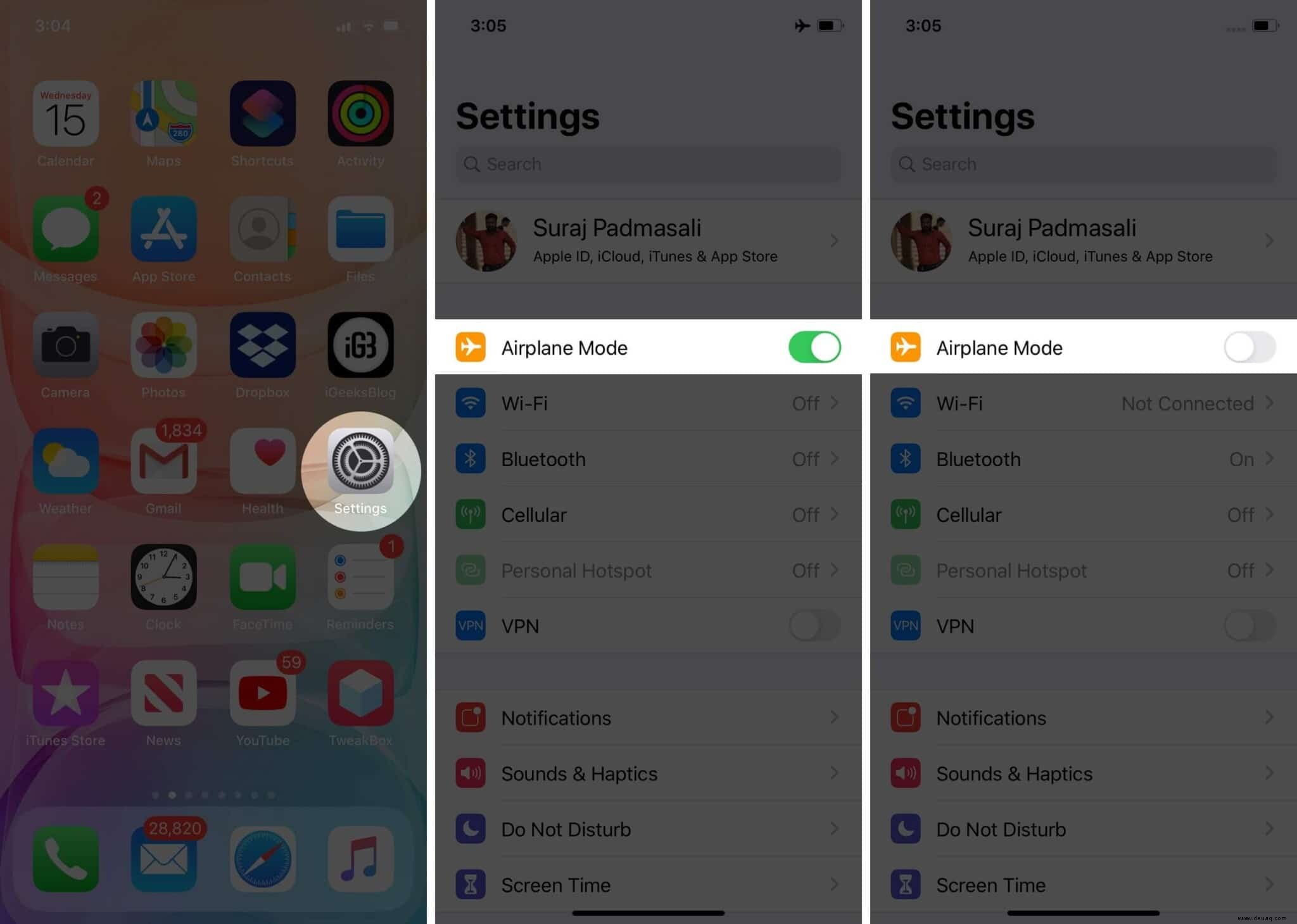
Netzwerk vergessen und erneut beitreten (Einstellungen → WLAN → „i“-Schaltfläche neben der Netzwerkverbindung → Vergessen Sie dieses Netzwerk ) war schon immer ein vertrauenswürdiger Troubleshooter. Also versäumen Sie es bitte nicht, es auch auszuprobieren. Für den Fall, dass diese Tricks bei Ihnen nicht funktionieren, versuchen Sie, die Netzwerkeinstellungen zurückzusetzen (Einstellungen → Allgemein → Zurücksetzen → Netzwerkeinstellungen zurücksetzen ). Außerdem können Sie auch unseren Leitfaden zur Fehlerbehebung zur Behebung von WLAN- und Mobilfunkproblemen lesen.
2. Überprüfen Sie die Zoom-Server
Noch keine Lösung? Überprüfen Sie die Zoom-Server, um sicherzustellen, dass ihre Systeme betriebsbereit sind oder nicht. Rufen Sie dazu die Statusseite von Zoom auf und vergewissern Sie sich, dass alle Systeme, einschließlich des Zoom iPhone, wie gewohnt funktionieren.
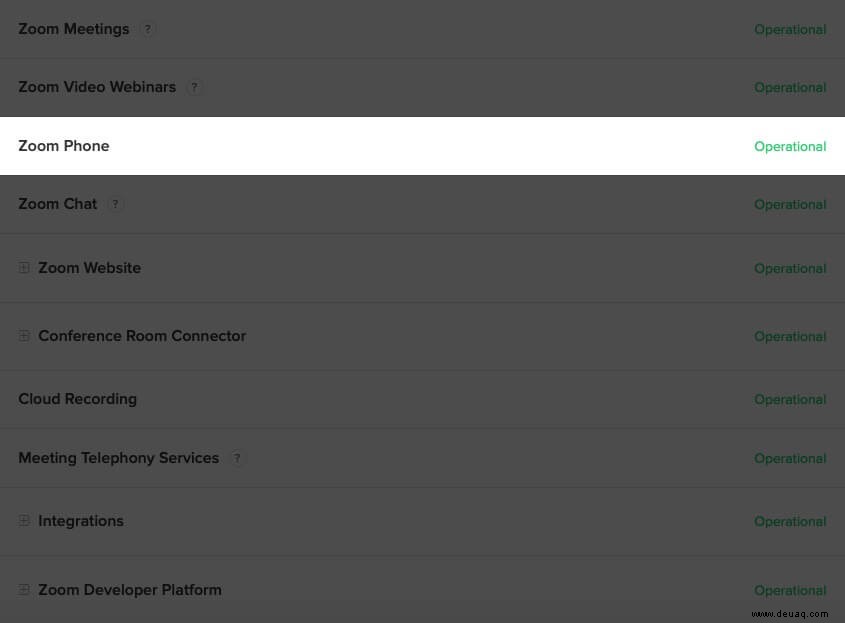
Nach dem tödlichen COVID-19-Ausbruch ist Zoom vor allem dank einer Reihe von Videokonferenz-Tools zum Favoriten der meisten geworden. Hauptsächlich aufgrund der enormen Nachfrage kann der Server der App Schwierigkeiten haben, die Last zu tragen, und kann daher mit einem Ausfall rechnen.
3. Mikrofonprobleme beheben
Haben Sie Mikrofonprobleme in der Zoom-App? Wenn ja, stellen Sie sicher, dass das Mikrofon nicht stumm geschaltet ist. Tippen Sie auf das Audio-Symbol in den Meeting-Steuerelementen, um die Stummschaltung aufzuheben.
Wenn Sie den Ton immer noch nicht hören können, hat der Gastgeber Sie möglicherweise stummgeschaltet. Verwenden Sie die Chat-Nachricht, um den Gastgeber zu bitten, die Stummschaltung aufzuheben.
Eine andere Sache, die Sie tun sollten, ist sicherzustellen, dass Sie das Audio Ihres Mobilgeräts verbunden haben. Wenn das Audio-Symbol in den Meeting-Steuerelementen angezeigt wird, tippen Sie darauf und wählen Sie „Über Geräte-Audio anrufen“. Wenn Sie dazu aufgefordert werden, erlauben Sie Zoom den Zugriff auf Ihr Mikrofon.
Stellen Sie außerdem sicher, dass die App Zugriff auf das Mikrofon Ihres Geräts hat. Öffnen Sie die Einstellungen App → Klicken Sie auf Datenschutz → Mikrofon . Schalten Sie jetzt den Schalter neben der Zoom-App ein.
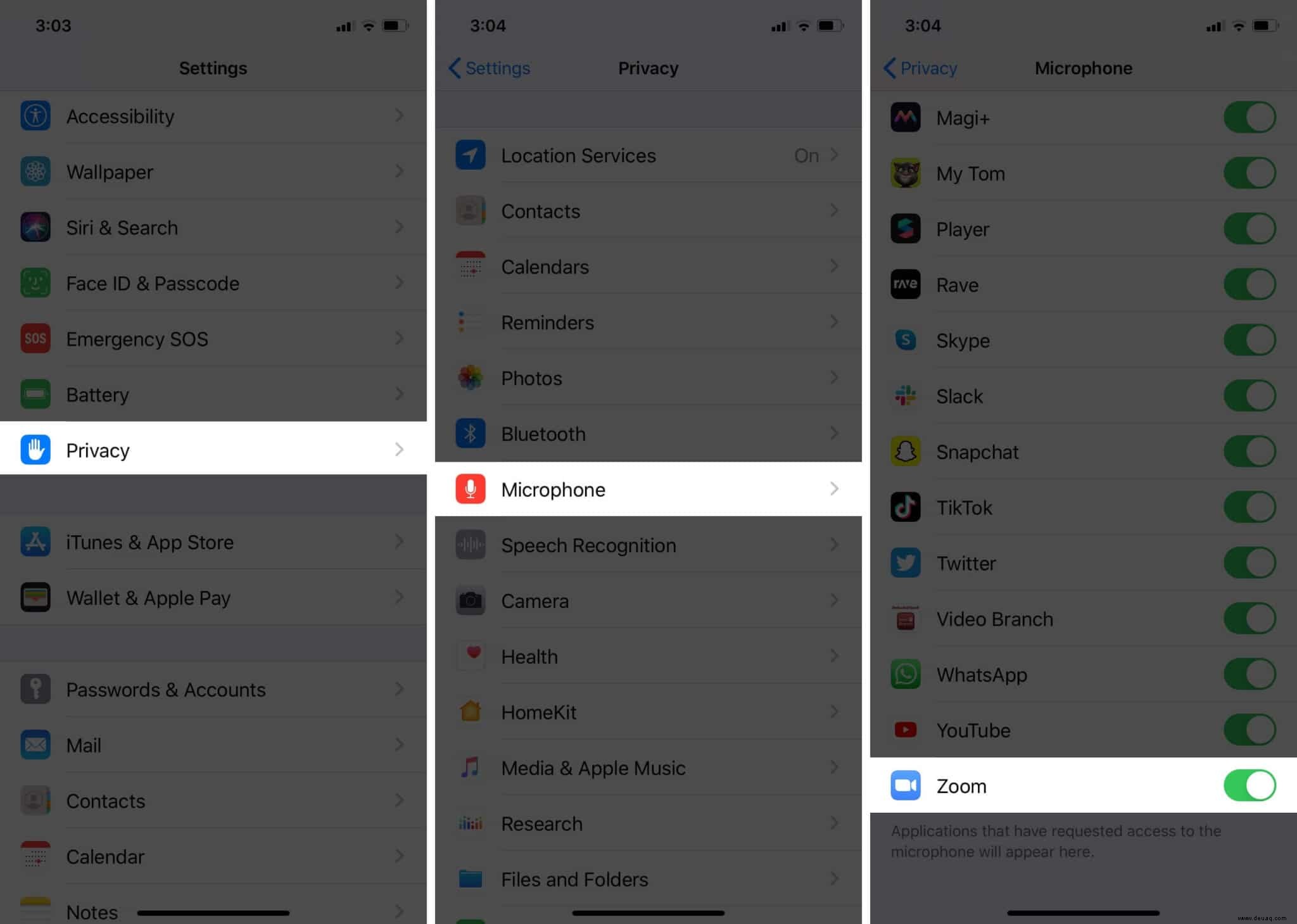
Haftnotiz:
- Stellen Sie sicher, dass keine anderen Apps das Mikrofon Ihres iOS-Geräts verwenden. Drücken Sie zweimal die Home-Taste und schließen Sie dann alle anderen geöffneten Apps. Wischen Sie auf den mit Face ID ausgestatteten Geräten von der Startleiste aus und halten Sie in der Mitte des Bildschirms. Beenden Sie dann alle anderen geöffneten Apps.
4. Gewähren Sie Zoom Zugriff auf die Kamera
Zoom benötigt für Videokonferenzen Zugriff auf die Kamera Ihres Geräts. Wenn Sie der App beim Einrichten nicht erlaubt haben, die Kamera Ihres iPhones zu verwenden, entfernen Sie die Einschränkung. Öffnen Sie dazu die Einstellungen App → Datenschutz → Kamera. Stellen Sie sicher, dass der Schalter neben Zoom eingeschaltet ist.
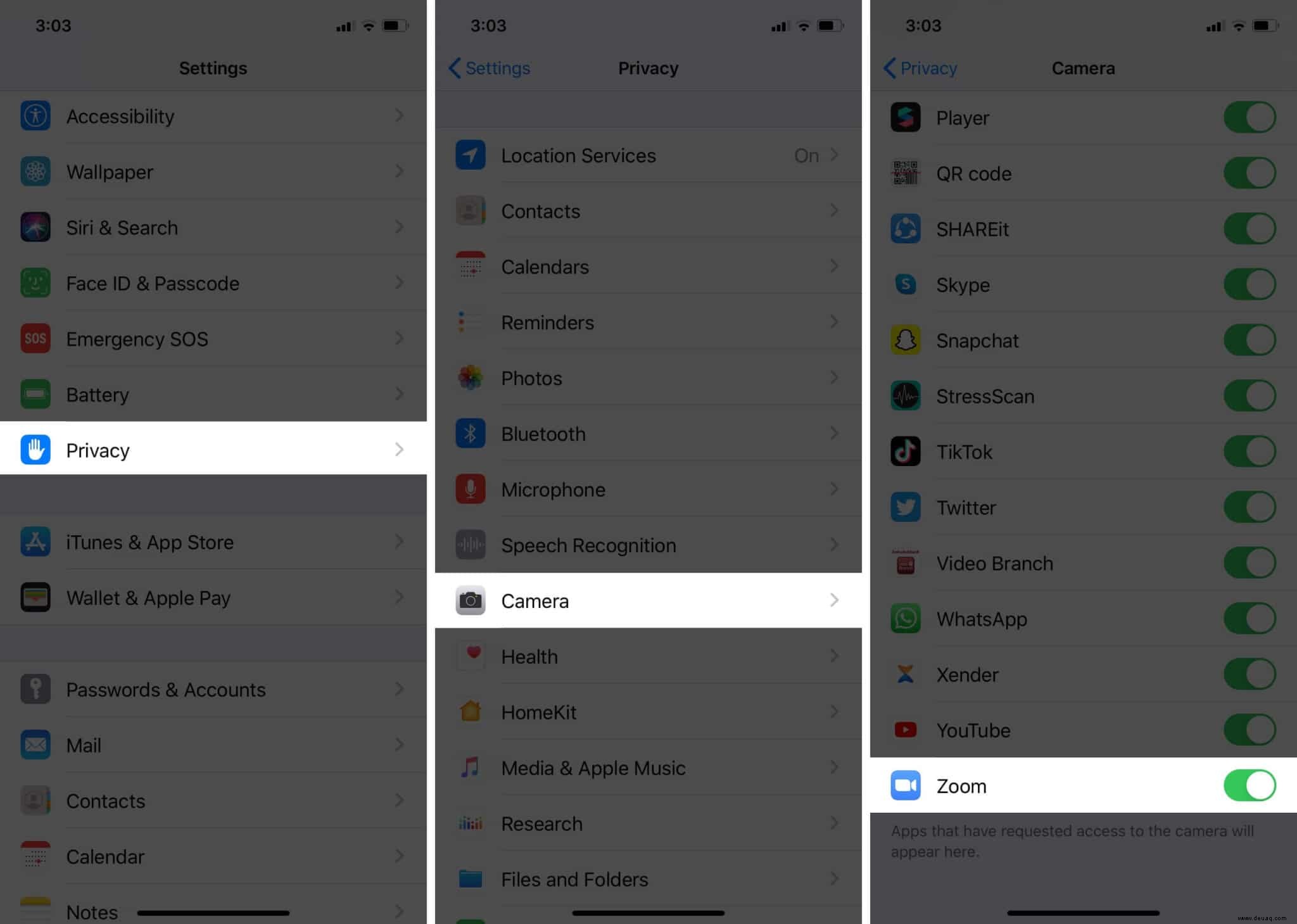
5. Zoom schließen und erneut öffnen
Ein weiterer einfacher, aber effektiver Trick, mit dem Sie versuchen können, das Einfrieren oder die Trägheit von Zoom schnell zu beheben, besteht darin, die App zu beenden. Häufiger, als es die Arbeit erledigen kann. Also verlasse ich mich darauf, solche Probleme zu beseitigen.
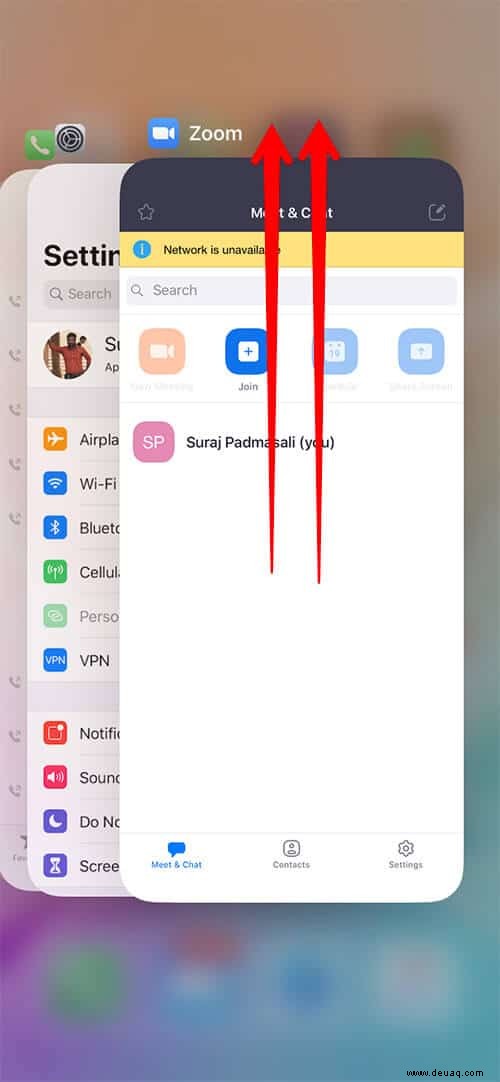
Auf iPhone oder iPad mit Face ID: Wischen Sie von der Startleiste nach oben und halten Sie in der Mitte des Bildschirms. Wischen Sie danach auf der App-Karte nach oben, um die Zoom-App zu beenden.
Nebenbemerkung:
- Ich würde Ihnen empfehlen, alle laufenden Apps im Hintergrund zu beenden, wenn Sie sich träge fühlen.
- Nur für den Fall, dass Zoom immer noch zu langsam zu laufen scheint, kann das Löschen des Arbeitsspeichers auf Ihrem Gerät helfen, es zu beschleunigen.
6. Suchen Sie nach einem Update
Wenn Sie die Zoom-App eine Weile nicht aktualisiert haben, ist die Wahrscheinlichkeit ziemlich hoch, dass das Problem auf die veraltete Version der App zurückzuführen ist. Aktualisieren Sie also auf die neueste Version der Videokonferenz-App, wenn sie Ihr Gerät erreicht hat. Öffnen Sie den App Store → Tippen Sie auf Ihr Profil in der oberen rechten Ecke → finden Sie die Zoom-App und aktualisieren wie gewohnt.
7. Starten Sie das iPhone oder iPad neu
Manchmal können Sie viele häufige Probleme lösen, indem Sie Ihr Gerät einfach neu starten. Angesichts der Zuverlässigkeit wäre es angebracht, es auch auszuprobieren. Beenden Sie zunächst die Zoom-App und führen Sie dann den Neustart durch.
Auf dem iPhone X oder höher: Halten Sie entweder die Lautstärketaste oder die Seitentaste gedrückt. Ziehen Sie dann den Ausschaltregler, um das Gerät auszuschalten. Nun warten Sie einige Zeit. Halten Sie danach die Seitentaste gedrückt, bis das Apple-Logo angezeigt wird.
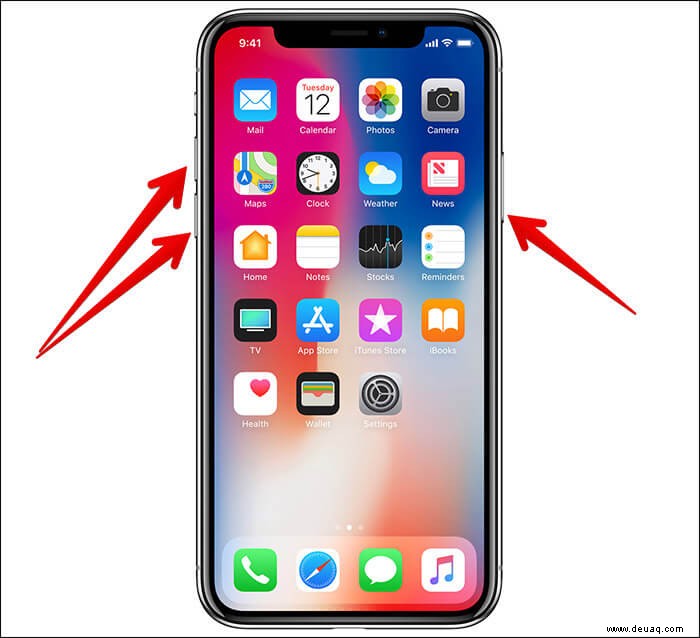
Auf iPhone 8 oder älter: Halten Sie die Seitentaste gedrückt, bis der Schieberegler zum Ausschalten auf dem Bildschirm angezeigt wird. Ziehen Sie danach den Schieberegler, um das iPhone herunterzufahren. Nachdem Sie einige Zeit gewartet haben, halten Sie die Seitentaste gedrückt, bis das Apple-Logo angezeigt wird.
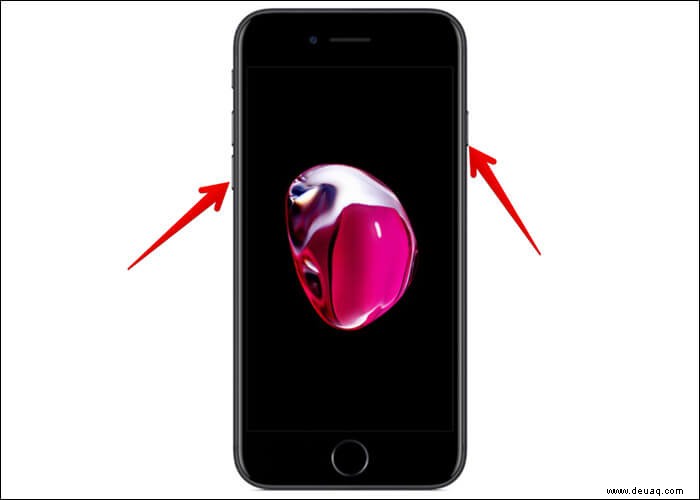
8. Zoom löschen und neu installieren
Wenn die Zoom-App auf Ihrem iPhone immer noch nicht funktioniert, ist es an der Zeit, die App zu löschen und neu zu installieren. Berühren und halten Sie die Videoanruf-App und dann klicken Sie auf die Schaltfläche „X“ . Tippen Sie dann im Popup auf Löschen, um die App zu löschen.
Das Löschen einer App in iOS 13 ist etwas anders. Berühren und halten Sie das Zoom-App-Symbol und klicken Sie dann im Popup auf App löschen. Nachdem Sie die App gelöscht haben, gehen Sie zum App Store → Zoom-App durchsuchen und installieren Sie sie erneut.
9. Wenden Sie sich an den Zoom-Support
Wenn die Zoom-App auf Ihrem iOS-Gerät immer noch nicht funktioniert, wenden Sie sich für Hilfe besser an Zoom. Das Unternehmen ist dafür bekannt, zuverlässigen technischen Support anzubieten. Wenden Sie sich also an ihn, um die Probleme zu lösen.
Abschluss…
Hoffentlich läuft die Zoom-App reibungslos auf Ihrem Gerät und Ihre Videokonferenzen haben sich wieder normalisiert.
Für den Fall, dass Sie mit der Leistung der App nicht zufrieden sind oder einige der besten Zoom-App-Alternativen ausprobieren möchten, damit Ihre Arbeit weitergeht, sehen Sie sich unsere Zusammenfassung an.
Weitere Anleitungen zur Fehlerbehebung zum Erkunden
- So beheben Sie Probleme mit dem Entladen des iPhone-Leerlaufs
- iPhone-Musiklautstärke zu niedrig? So beheben Sie Probleme mit der Lautstärke in der Musik-App
- So beheben Sie Probleme mit HomeKit-Zubehör auf dem iPhone
- Pinterest-App funktioniert nicht auf iPhone oder iPad? Tipps zur Behebung
Übrigens, welcher der Tricks hat bei der Fehlerbehebung der schlecht funktionierenden Zoom-App auf Ihrem iOS-Gerät für Sie funktioniert? Teilen Sie uns unbedingt Ihr wertvolles Feedback mit.